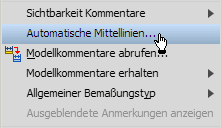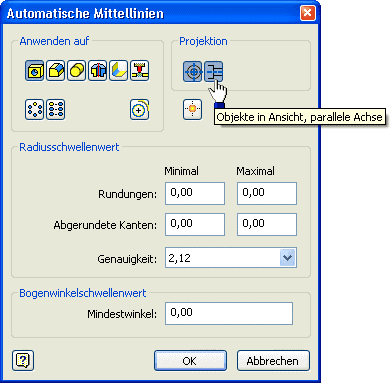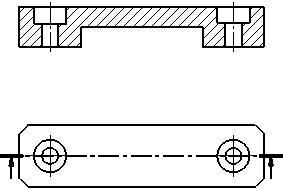Software: CAD - Tutorial - BONUS - Mittellinien: Unterschied zwischen den Versionen
KKeine Bearbeitungszusammenfassung |
KKeine Bearbeitungszusammenfassung |
||
| Zeile 13: | Zeile 13: | ||
* Im Beispiel wäre es durchaus sinnvoll, die Symmetrie des BONUS-Teils in jeder Ansicht durch eine Symmetrielinie zu betonen. Laut Norm ist dies jedoch nicht unbedingt erforderlich. | * Im Beispiel wäre es durchaus sinnvoll, die Symmetrie des BONUS-Teils in jeder Ansicht durch eine Symmetrielinie zu betonen. Laut Norm ist dies jedoch nicht unbedingt erforderlich. | ||
* Im Rahmen dieser Einführungsübung verzichten wir darauf, diese Form der Mittellinie automatisch abzurufen. Dies gelingt nur, wenn man im CAD-Modell zuvor entsprechende Arbeitsachsen definiert. | * Im Rahmen dieser Einführungsübung verzichten wir darauf, diese Form der Mittellinie automatisch abzurufen. Dies gelingt nur, wenn man im CAD-Modell zuvor entsprechende Arbeitsachsen definiert. | ||
* '''Wer Lust hat''', kann unter | * '''Wer Lust hat''', kann unter '''''MFL > Mit Anmerkung versehen''''' die Symmetrielinien manuell ergänzen:[[Bild:Software_CAD_-_Tutorial_-_button_mittellinie.gif|left]] | ||
: In der | : In der Erstansicht definiert man eine Mittellinie durch '''Fangen der Mittelpunkte''' der langen Körperkanten. Die Mittellinien muss man durch '''''Kontextmenü > Erstellen''''' vollenden:<div align="center"> [[Bild:Software_CAD_-_Tutorial_-_BONUS_-_Zeichnungsansichten_-_Mittellinien_Symmetrie_Erstansicht.gif| ]] </div> [[Bild:Software_CAD_-_Tutorial_-_button_symmetrielinie.gif|left]] | ||
: In der Schnittansicht ist es günstiger, die Funktion der Symmetrielinie zu verwenden. Um auch den Bereich der Führung durch eine hinreichend lange Linie zu erfassen, markiert man die äußeren Körperkanten als Bezugslinien:<div align="center"> [[Bild:Software_CAD_-_Tutorial_-_BONUS_-_Zeichnungsansichten_-_Mittellinien_Symmetrie_Schnittansicht.gif| ]] </div> | : In der Schnittansicht ist es günstiger, die Funktion der Symmetrielinie zu verwenden. Um auch den Bereich der Führung durch eine hinreichend lange Linie zu erfassen, markiert man die äußeren Körperkanten als Bezugslinien:<div align="center"> [[Bild:Software_CAD_-_Tutorial_-_BONUS_-_Zeichnungsansichten_-_Mittellinien_Symmetrie_Schnittansicht.gif| ]] </div> | ||
Version vom 3. Mai 2012, 14:54 Uhr
Ein wesentlicher Bestandteil technischer Zeichnungen sind Symmetrie-Linien (Elementsymmetrie) und Mittellinien (nur Rotationssymmetrie). Häufig dienen sie gleichzeitig als Maßhilfslinien. Es ist deshalb sinnvoll, die Zeichnungsansichten noch vor der eigentlichen Bemaßung mit den Mittellinien (im weitesten Sinne) zu versehen.
Ein grundlegender Rationalisierungsaspekt moderner CAD-Systeme besteht darin, dass aus dem 3D-CAD-Modell alle benötigten Repräsentationen des Produktmodells "automatisch" abgeleitet werden können. Die bereitgestellten Automatismen sollte man nutzen, auch wenn es auf den ersten Blick häufig einfacher erscheint, z.B. in einer Zeichnungsansicht manuell die benötigten Mittellinien und Maße zu ergänzen!
Autodesk-Inventor bietet die Möglichkeit, bezogen auf die jeweilige Zeichnungsansicht über das Kontext-Menü (Cursor über Zeichnungsansicht) Automatische Mittellinienmarkierungen zu generieren:
- Standardmäßig kann man nur Mittellinien-Kreuze für Bohrungen abrufen. Das genügt für die Erstansicht.
- In der Schnittansicht benötigt man die Mittellinien der geschnittenen Bohrungen. Dafür muss man im Mittellinien-Dialog zusätzlich den entsprechenden Button aktivieren:
Hinweis:
- Im Beispiel wäre es durchaus sinnvoll, die Symmetrie des BONUS-Teils in jeder Ansicht durch eine Symmetrielinie zu betonen. Laut Norm ist dies jedoch nicht unbedingt erforderlich.
- Im Rahmen dieser Einführungsübung verzichten wir darauf, diese Form der Mittellinie automatisch abzurufen. Dies gelingt nur, wenn man im CAD-Modell zuvor entsprechende Arbeitsachsen definiert.
- Wer Lust hat, kann unter MFL > Mit Anmerkung versehen die Symmetrielinien manuell ergänzen:
- In der Erstansicht definiert man eine Mittellinie durch Fangen der Mittelpunkte der langen Körperkanten. Die Mittellinien muss man durch Kontextmenü > Erstellen vollenden:
- In der Schnittansicht ist es günstiger, die Funktion der Symmetrielinie zu verwenden. Um auch den Bereich der Führung durch eine hinreichend lange Linie zu erfassen, markiert man die äußeren Körperkanten als Bezugslinien:
Achtung:
"Anmerkungen" sollte man in der technischen Zeichnung nur für solche Elemente benutzen, die man nicht problemlos aus dem CAD-Modell übernehmen kann. Für obige Symmetrielinien ist das akzeptabel, da wir uns damit den Aufwand der nachträglichen Definition von Arbeitsachsen ersparen.